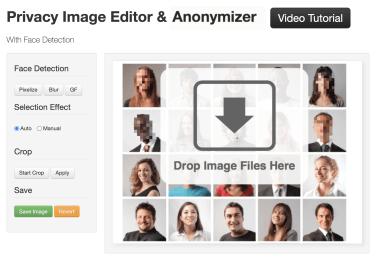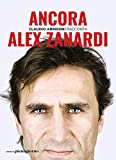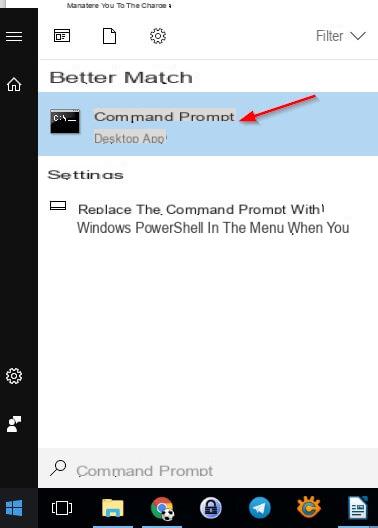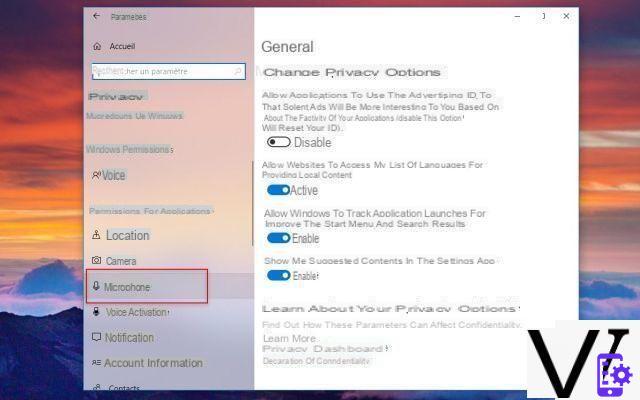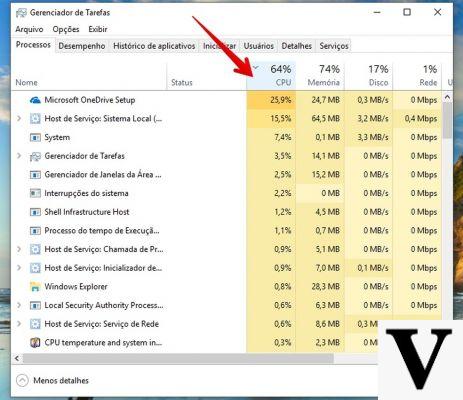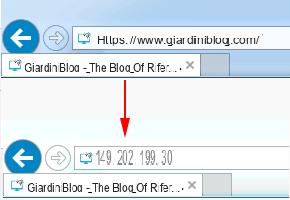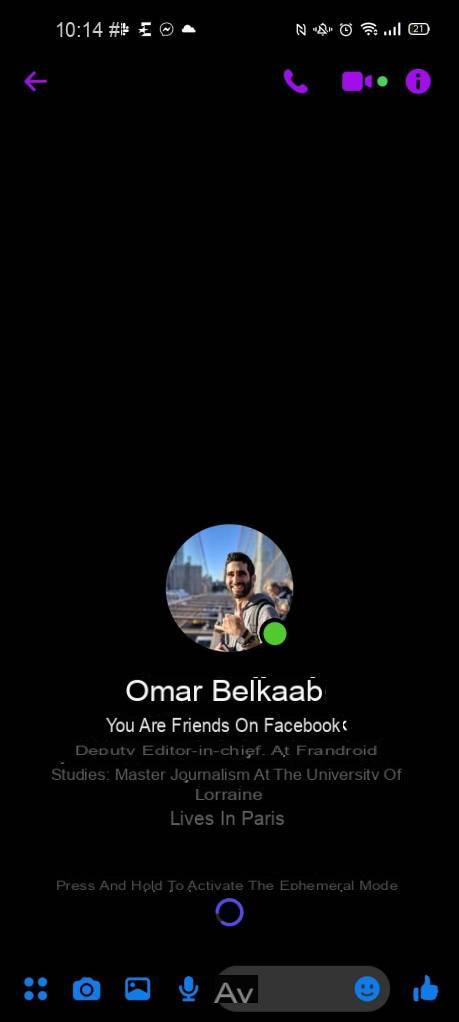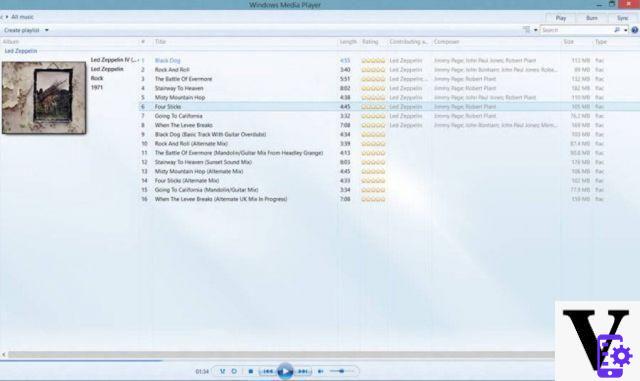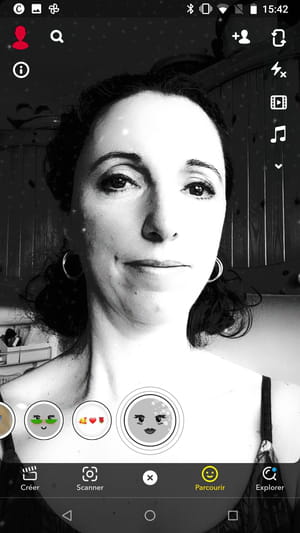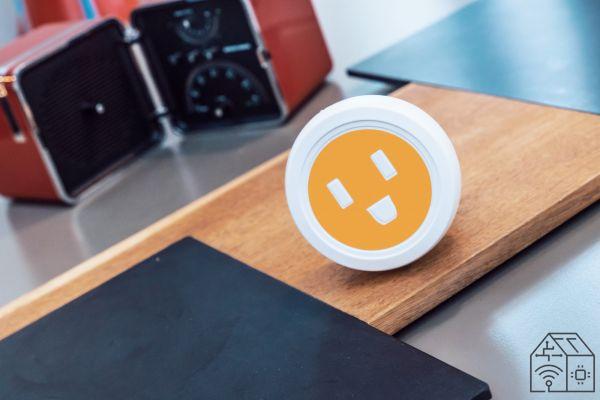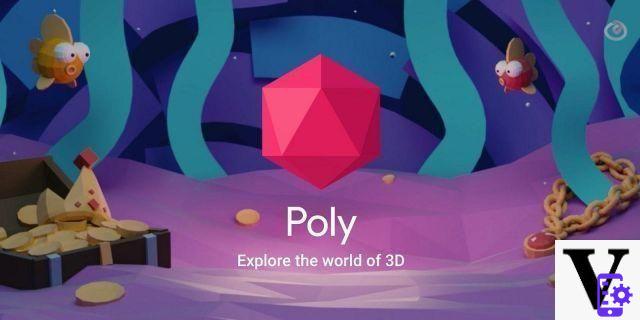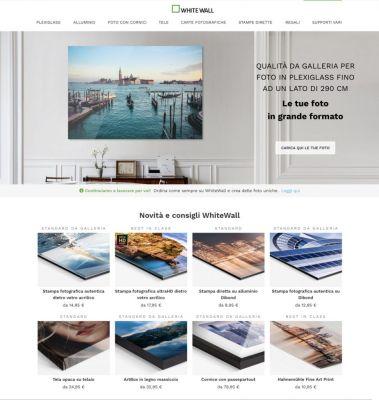Licencia gratuita
Google Fotos
Con Google Photos, haga una copia de seguridad de sus fotos en línea y sincronícelas para su custodia.
- 21/12/2021
- 1245 Todas las especificaciones
Play Store
40 365 639
App Store
25 869
Descargar versión gratuita- Android
- iOS iPhone / iPad
- Servicio en línea Todos los navegadores de Internet
-
¿Por qué utilizar Google Photos?
-
¿Cómo descargo, instalo y uso Google Photos?
-
¿Qué hay de nuevo en la última versión de Google Photos?
-
¿Con qué sistema operativo es compatible Google Photos?
-
¿Cuáles son las mejores alternativas a Google Photos?
Descripción
Google Fotos es el servicio gratuito de almacenamiento de fotos y videos de Google. El reemplaza Picasa desde 2015. Es accesible en una computadora desde cualquier navegador web, o para descargar como una aplicación de Android y Apple.
Por lo tanto, el almacenamiento es gratuito, dentro del límite de 15 GB (espacio libre en Google Drive), si guarda sus fotos en calidad normal (la de su cámara), o sin límite si son de alta calidad (16 megapíxeles). Para este segundo caso, es el algoritmo de compresión de Google el que los reduce por ti, no tienes que hacer ninguna manipulación específica más que elegir el tipo de calidad en tu configuración. Tenga en cuenta que a partir del 1 de junio de 2021, el almacenamiento en la nube ya no será gratuito e ilimitado, sino que se limitará a 15 GB de forma gratuita. Para obtener más espacio, no será necesario suscribirse. Para obtener más información, consulte nuestro artículo sobre Almacenamiento gratuito e ilimitado de fotos de Google: el fin está cerca.
Google Fotos incluye un Asistente, que le permite revivir momentos vividos en la misma fecha en años anteriores, que por sí solo crea álbumes de momentos destacados en la vida y aplica un estilo a ciertas fotos de forma automática. También es posible utilizar Google Fotos Para mejorar sus imágenes, el filtro Automático le permite aplicar rápidamente la mejor configuración de color y brillo para resaltar todas las tomas.
Notar que Google Fotos no es un administrador de galería para administrar fotos / videos en su teléfono inteligente, para esto Google ha desarrollado otra aplicación complementaria: Ir a la galería.
¿Por qué utilizar Google Photos?
Usar Google Photos significa crear una copia de seguridad automática de todas las fotos que toma con su teléfono inteligente. En nuestra era ultra tecnológica donde los smartphones ocupan un lugar decisivo en nuestras vidas y donde sus lentes fotográficos son cada vez más sofisticados, los usuarios acumulan una increíble cantidad de fotos en su dispositivo. Por lo tanto, siempre existe el riesgo de tomar estas fotos si el dispositivo se daña o incluso se lo roban.
Google Fotos por ello ofrece una solución muy sencilla que te permitirá proteger tus fotos, e incluso crear espacio en tu dispositivo móvil (las fotos son muy codiciosas). Su funcionamiento es muy sencillo, solo necesitas descargarlo e instalarlo en Android para que se vincule automáticamente a tu cuenta de Google Drive (gracias a tu ID de Google). En Apple, también deberá identificarse con su cuenta de Google.
Una vez guardadas en el espacio de la nube, las fotos permanecen accesibles a través de una conexión a Internet directamente en Google Photos. Por lo tanto, puede eliminarlos de su dispositivo con total tranquilidad. Para saber si el sincronización está terminado, solo debes hacer clic en tu avatar en la aplicación y se mostrará el progreso de la sincronización (esto puede llevar tiempo dependiendo de la cantidad de fotos, pero especialmente videos, que hay para transferir).
Google Fotos existe en la versión móvil pero la plataforma también es accesible desde una computadora (Windows, Mac, Linux) gracias a un servicio en línea que se puede abrir desde cualquier navegador.
Esto significa que una vez que se hayan completado sus copias de seguridad y sincronizaciones, tendrá acceso a sus fotos en cualquier lugar y en cualquier momento desde cualquier dispositivo (siempre que tenga una conexión a Internet). También puede descargar cualquier foto localmente en cualquier momento (para modificarla, por ejemplo, desde un software de edición de fotos.
¿Cómo descargo, instalo y uso Google Photos?
instalación
Puedes descargar la aplicación en Android o iOS desde nuestros enlaces (que te llevarán directamente a la tienda correspondiente), luego solo debes hacer clic en instalar, y listo.
Una vez finalizada la instalación, detecta todas las carpetas de su dispositivo móvil Android o iOS (teléfono inteligente, tableta, iPhone, iPad) y, en particular, la carpeta de la cámara. Cuando inicie Google Photos por primera vez, se le preguntará si desea habilitar la copia de seguridad automática de sus fotos (puede cambiar esta configuración en cualquier momento más adelante).
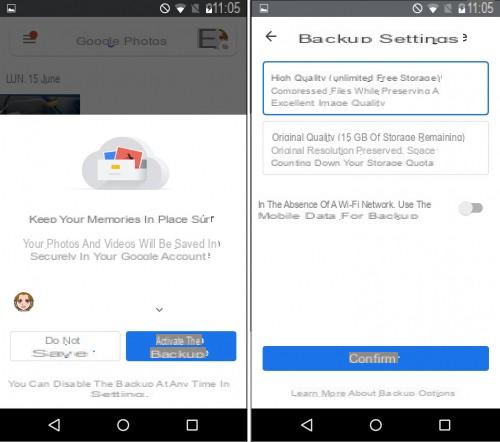
Cuando elija realizar la copia de seguridad, la aplicación le preguntará el tipo de calidad elegida. En este punto tienes dos posibilidades: la alta que comprime ligeramente los archivos para que ocupen menos espacio manteniendo una buena calidad (16 megapíxeles, suficiente para impresiones en papel de hasta 40x60cm), u original que mantiene tus imágenes como están (dentro de el límite de la resolución de la cámara), ocupan más espacio (si en realidad son más de 16 megapíxeles). Tenga cuidado, porque la elección de la calidad afectará el almacenamiento en la nube de sus fotos. De hecho, en alta calidad, el almacenamiento es completamente gratuito sin límite hasta el 31 de mayo de 2021, mientras que en calidad original, el almacenamiento se deduce de su cuenta de Google Drive (15 GB gratis, luego suscripción paga por más). Básicamente, la elección depende de usted, cómo realiza la copia de seguridad de sus fotos (¿está haciendo una copia de seguridad en su PC?), La calidad de sus fotos y la calidad que desea conservar. A partir del 1 de junio de 2021, el espacio de almacenamiento gratuito en la nube se limitará a 15 GB independientemente de la calidad de la copia de seguridad.
Una vez que se haya realizado esta elección, tendrá un parámetro más para ajustar antes de que comiencen las copias de seguridad. Este parámetro es el tipo de conexión para guardar archivos. De forma predeterminada, Google Photos solo realiza copias de seguridad cuando su dispositivo está conectado a través de WiFi, esto evita el uso de demasiados datos móviles. Dependiendo de su paquete, tendrá que preferir este modo de transferencia a toda costa. Pero también puede forzar la configuración para que use datos móviles para sus copias de seguridad en ausencia de WiFi, para que se utilicen con moderación, por lo tanto, según el tipo de plan de su dispositivo. Esta configuración también se puede cambiar más tarde e incluso se puede complementar agregando roaming (cuando esté en el extranjero, nuevamente tenga cuidado con su paquete).
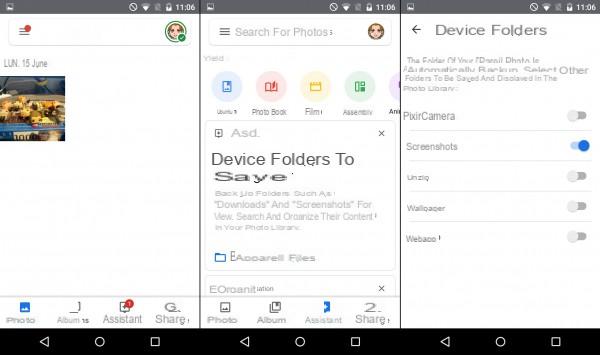
Ahora que ha configurado la copia de seguridad y la sincronización de las fotos que toma con su dispositivo, sepa que Google Photos también le permite hacer una copia de seguridad de todas las fotos e imágenes en su teléfono inteligente. Así que si a menudo te envían fotos por SMS, Facebook, Whatsapp, etc., solo tienes que configurar la aplicación para que también se guarden. Tienes varias opciones para esto: o la aplicación te ofrece directamente elegir las carpetas al iniciar (gracias a la detección automática de carpetas), o puedes pasar por el asistente (icono en la parte inferior de la pantalla), o puedes hacerlo esto desde la configuración (icono de tres líneas en la parte superior izquierda) o desde el menú del álbum.
La interfaz y los menús de Google Photos para móviles
La aplicación se beneficia de una interfaz clara y sencilla, fácil de entender incluso para usuarios no acostumbrados a las herramientas tecnológicas.
Cuando abres Google Photos, llegas a la pantalla de inicio, esta es la pantalla principal llamada Fotos. Esta pantalla se divide en varias partes.
En la parte superior izquierda hay un icono en forma de globo, aquí es donde encontrarás la pantalla de Compartidos. Al contrario de lo que parece indicar su nombre, aquí no es donde compartirás tus fotos. No, aquí encontrará los álbumes y las fotos que se han compartido con usted. Por tanto, podrás acceder a los álbumes en los que participas (en los que has añadido fotos) pero también a los que se han compartido contigo solo para leer. En esta lista también verá aparecer sus propios álbumes compartidos, lo que desafortunadamente tiene el efecto de hacer que la pantalla sea más pesada. Lamentablemente, esta lista no se puede ordenar y los álbumes aparecen en el orden de la fecha en que se compartieron.
En la parte superior derecha verás tu avatar, al hacer clic en él puedes elegir la cuenta que se muestra, comprobar que las copias de seguridad estén completas, la posibilidad de suscribirte para beneficiarte de más espacio, acceder a configuraciones, liberar espacio, etc. El atajo Libera espacio le ofrece eliminar archivos que ya se han sincronizado con la nube, para que no tenga que preocuparse por lo que ya está respaldado.
Los configuraciones También se puede acceder a Google Photos general desde su avatar: configurar la copia de seguridad y la sincronización, administrar las notificaciones, permitir el reconocimiento facial, sugerencias del asistente, administrar los recuerdos (que sucedió el mismo día), administrar la tarjeta SD, compartir la biblioteca de fotos completa, ubicación de las fotos etc.
Justo debajo de esta área tienes la pieza Recuerdos (que te hace revivir la misma fecha 1 año, hace 2 años, hace 3 años, etc.). Si pulsas sobre una de las miniaturas se abrirá una presentación de diapositivas de fotos de años anteriores, leídas una tras otra, con posibilidad de compartirlas. Puede cancelar la presentación de diapositivas en cualquier momento haciendo clic en los tres pequeños puntos (abajo a la derecha) para mostrar todas las fotos del día en cuestión (esto lo lleva de regreso a la pantalla de inicio pero directamente a la fecha correcta).
Luego tiene acceso a la lista de fotos. Las fotos se ordenan por fecha en que fueron tomadas (para aquellas tomadas por la cámara) o por fecha de carga (para fotos en sus otras carpetas). Es posible navegar rápidamente entre las fechas, para eso, comience a bajar en la página (deslizándose hacia arriba) y verá aparecer un botón de doble flecha en el lado derecho, tire hacia abajo y verá los meses y años.
Finalmente, en la parte inferior de la pantalla verá un pequeño menú de 3 entradas, este es el menú principal, contiene: Fotos (la pantalla de inicio), Búsqueday Recaudación.
Las diferentes pantallas del móvil de Google Fotos
Ya hemos visto Fotos, ya que esta es la pantalla de inicio.
La pantalla del menú investigación te ofrece toda una serie de opciones. Puedes buscar por personas (gracias al fácil reconocimiento de Google), por lugares (si tus fotos están geoetiquetadas), por temas (nuevamente una herramienta de reconocimiento de Google que reconoce cumpleaños, castillos, lagos, esquí, Navidad, etc.), a través de tu actividad (tus favoritas o incorporaciones recientes) y finalmente por categorías y creaciones. En las categorías encontrarás capturas de pantalla, selfies, videos, etc. En las creaciones se pueden ordenar por Animaciones, Montajes (collages) o películas.
Pantalla de menú -- es el más completo de todos. Allí encontrará: la tienda de libros de fotos, favoritos, archivos, sugerencias, la papelera de reciclaje y álbumes. Puedes ccrear álbumes fotos a partir de tus instantáneas, esto te permite agrupar las fotos que quieras (como lo harías en un álbum físico), y luego puedes compartirlas con quien quieras.
Del menú --, también puede gestionar el archivo. Los archivos son fotos que no siempre desea tener en la pantalla de inicio. Si los archiva, siempre estarán visibles en los álbumes donde los coloque, así como en los resultados de búsqueda. Sin embargo, ya no aparecerán en la pantalla. Fotos y no se puede utilizar para hacer películas y animaciones.
Este menú también le da acceso a la cesta. La Papelera de reciclaje es donde terminan las fotos cuando las borra. Actúa como un búfer y le permite recuperar fotos y videos en caso de error. Las instantáneas y los videos se eliminan permanentemente después de 60 días. Puede restaurarlos o eliminarlos permanentemente a mano.
El menú antiguo Vierta Vous es reemplazado por " Sugerencias útiles ". De hecho, es el asistente. En esta pantalla encontrarás pequeñas herramientas prácticas, pero también las entradas del asistente automático. En la parte superior de la pantalla, el área se llama Crear. Elle permet de créer un film à partir de photos ou de vidéos (soit manuellement soit via des thèmes automatiques et musiques automatiques), un montage photo aussi appelé collage (c'est automatique avec peu de paramètres disponibles) ou une animation (diaporama des photos de vuestra elección). También podrá acceder a atajos para archivar fotos y liberar espacio.
Desde allí puede gestionar el carpetas del dispositivoy, en particular, elige cuáles quieres guardar o no. Cuando abre este menú, aparece la lista de carpetas. Las carpetas con un ícono de nube tachado no se guardan en su cuenta en la nube, para cambiar esto solo necesita seleccionarlas.
Con respecto a compartir en general, puede comparte tus fotos a la unidad. Al poner la foto en la pantalla, el botón de compartir aparece en la parte inferior, o un álbum. En este caso, haga clic en los tres pequeños puntos en la parte superior derecha para abrir el menú y haga clic en compartir. Puedes compartir con quien quieras y por los medios de tu elección (mail, WhatsApp, Facebook, Instagram, etc.). Las personas que comparte y que abren el archivo o álbum con su cuenta de Gmail también podrán acceder a él a través de Google Photos (en la pantalla Compartir). En el caso de los álbumes, los usuarios con los que los hayas compartido y que tengan una cuenta de Google también podrán participar agregando fotos.
¿Cómo utilizo Google Photos en línea?
Puede abrir la versión en línea de la plataforma directamente a través de nuestro enlace. Si ya ha iniciado sesión en su cuenta de Google, el sitio se abrirá directamente en sus fotos; de lo contrario, tendrá que iniciar sesión.
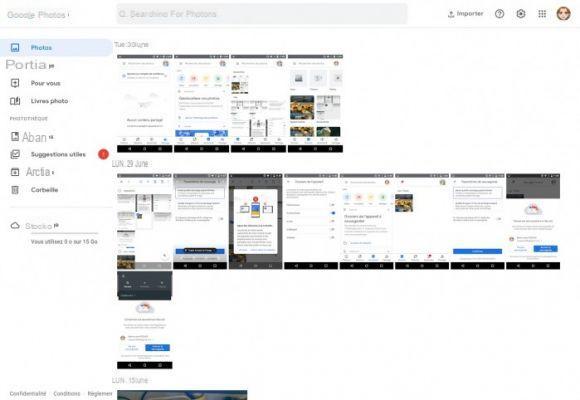
La interfaz se parece mucho a la del móvil, pero con, inevitablemente, más fotos al mismo tiempo. Además, el acceso a las distintas áreas es a través de un menú vertical a la izquierda, ofrece el mismo acceso que la aplicación: Fotos (inicio), Compartir, Para ti, Libro de fotos. También verá un submenú llamado Biblioteca de fotos con enlaces directos a: Álbumes, Sugerencias útiles, Archivos y Papelera de reciclaje. Todo termina con un indicador de uso del espacio de almacenamiento.
Todas las configuraciones son exactamente las mismas que en sus otros dispositivos. Podrás acceder a todas las fotos que se hayan sincronizado desde tus dispositivos portátiles. También puede hacer copias de seguridad de las fotos en su computadora haciendo clic en Importación.
Desde la recepción, si desliza el cursor del mouse hacia la derecha, verá aparecer la cronología que le permitirá llegar directamente a una fecha determinada.
Por tanto, el funcionamiento es completamente idéntico al ya visto para los demás dispositivos.
¿Qué hay de nuevo en la última versión de Google Photos?
En junio de 2021, Google Photos cambia de imagen. En primer lugar con un rediseño de su icono, que se vuelve más sencillo y redondeado. Pero esta no es la única novedad a tener en cuenta.
En primer lugar, el menú principal está simplificado, por lo que solo hay tres entradas: Fotos, investigación, bibliothèque. El primero siempre corresponde a la recepción, pero con miniaturas ampliadas. Lo siguiente le permite realizar una investigación en medio de tu fototeca con en particular la búsqueda por geolocalización: las fotos aparecen en un mapa tipo Google Maps. Acceso al bibliothèque le permite ver todos sus álbumes, carpetas, favoritos, archivos, papelera, etc.
Además, compartir se ha movido a un icono accesible en la parte superior izquierda, donde estaba el menú de configuración en la versión anterior. Este menú ahora está disponible en la parte inferior en forma de cajón.
Enero de 2021 ve la aparición de una gran novedad en Google Photos, ¡es la revisión completa de la interfaz de la aplicación para tabletas Android! De hecho, hasta ahora, las tabletas tenían la misma interfaz que los teléfonos inteligentes, lo cual es una pena dado que el tamaño de la pantalla no es el mismo. Esta nueva interfaz estará mucho más cerca de la versión web con una desaparición de la barra de menú en la parte inferior a favor de un menú lateral a la izquierda y una barra de búsqueda en la parte superior de la pantalla. Las nuevas funciones aún no se han implementado para todos, pero sucederán en las próximas semanas.
Desde febrero de 2021, Google ha estado integrando funciones de edición de fotos en Google Photos no solo para los propietarios de teléfonos inteligentes Pixel, sino también para todos los suscriptores de Google One. Para obtener más información, lea nuestro artículo: Google Photos: Nuevas herramientas de edición para suscriptores de Google One.
Google Photos continúa con su impulso y te ofrece desde su actualización en abril de 2021, nuevas funciones a su editor de video, directamente accesibles en su interfaz. Las herramientas existentes todavía están presentes, pero también tendrá una herramienta de corte, un estabilizador y una opción de rotación. Podrá enderezar la línea del horizonte y la perspectiva, eliminar audio y exportar cuadros precisos de video. Se admiten los sistemas de corrección de color y adición de anotaciones.
Google Photos sigue mejorando para volverse versátil y esencial. Con la actualización de abril de 2021, el servicio ahora le permite crear y editar un álbum, incluso si no está conectado. Toda la información y los datos nuevos se sincronizarán tan pronto como se restablezca la conexión a Internet. El motor de búsqueda interno está enriquecido con 3 filtros: personas, animales y lugares.
Para obtener más información, lea nuestro artículo: Google Fotos: un modo fuera de línea ya disponible y búsquedas aún más precisas en el camino
Tenga en cuenta que a partir del 1 de junio de 2021, el almacenamiento en la nube gratuito e ilimitado dejará de existir. El espacio de almacenamiento estará limitado a 15 GB, independientemente de la calidad de la foto. Para prepararse y ahorrar espacio de almacenamiento, Google Photos incluye una nueva herramienta de eliminación automática de fotos borrosas. Esta herramienta, denominada Fotos borrosas, detecta automáticamente las imágenes borrosas y las elimina. También se pueden identificar capturas de pantalla y videos excesivamente largos y ofrecer su uso para su eliminación permanente.
Encuentra nuestro archivo: Fin del almacenamiento ilimitado en las fotos de Google, ¿qué soluciones alternativas?
Diciembre de 2021: Google Photos implementa una carpeta especial para proteger sus fotos importantes. Si todavía tiene una foto de su documento de identidad o su tarjeta gris en su teléfono inteligente, Google Photos ahora le permite almacenarlas en una carpeta segura que solo se puede abrir con su huella digital o con un código.
¿Con qué sistema operativo es compatible Google Photos?
Para los usuarios de Android, puede descargar e instalar directamente desde Google Play Store (a través de nuestro enlace).
Si está orientado a Apple, sepa que está disponible para iOS desde la versión 11.0 para iPhone, iPad y iPod Touch.
Se puede acceder al servicio en línea desde cualquier computadora (Windows, Mac, Linux, etc.) y cualquier navegador de Internet.
¿Cuáles son las mejores alternativas a Google Photos?
Para la copia de seguridad y sincronización de datos existen muchas alternativas que ofrecen almacenamiento en la nube como Dropbox, Box, OneDrive, etc. Pero no tienen especificidad para las imágenes.
En realidad, existen pocas alternativas gratuitas.
La alternativa más cercana se llama Piwigo. Tendrá acceso al alojamiento en la nube para todas sus fotos y videos. Este alojamiento es de pago. Si desea alojar sus archivos usted mismo en su propio servidor PHP / MySQL, puede descargar directamente el software de forma gratuita. Las aplicaciones también están disponibles para su transferencia a través del móvil.
Flickr es una alternativa para guardar y sincronizar sus fotos, gratis. Sobre todo, la plataforma ofrece compartir sus fotografías con miembros de la comunidad en público o en privado, compartir nunca ha sido tan fácil. Puede cargar tanto fotos como videos. Puede instalar la aplicación móvil y configurar una sincronización de sus imágenes. Flickr es gratis hasta 1 fotos, también está disponible una oferta de pago.
Photobucket ofrece guardar tus fotos en su nube pero también ofrece herramientas para retocarlas. Disponible en dispositivo portátil y para Windows. La plataforma, por otro lado, es de pago.
Adobe Photoshop Lightroom, también de pago, también ofrece no solo alojamiento, sino también herramientas para administrar sus fotos y crearlas.
También puedes consultar nuestro archivo: Fin del almacenamiento ilimitado en Google Fotos, ¿qué soluciones alternativas?
Spécifications
Play Store40 365 639
App Store25 869
Última actualización 21 de diciembre de 2021 Licencia Licencia gratuita Descargas 1245 (últimos 30 días) Autor Google Inc. Sistemas operativos Android, iOS iPhone / iPad, Servicio en línea Todos los navegadores de Internet Categorías Foto, EntretenimientoCaptura d'écran
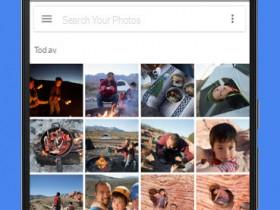
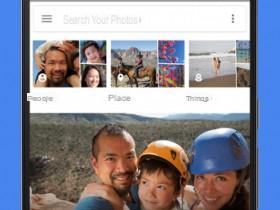
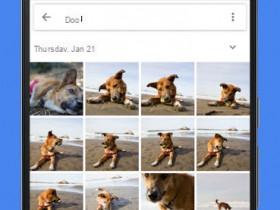
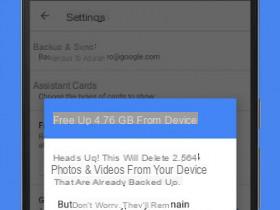
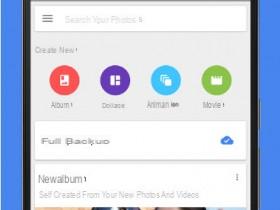
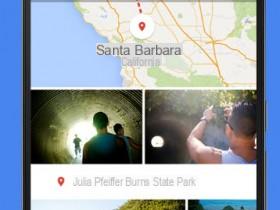
Software similar

Fotos de Microsoft para Windows 10

FastStone Image Viewer

XnView

IrfanView

Flickr

AfterShot Pro

Inicio ACDSee Photo Studio

Piwigo

Albums

Photobucket
En la misma categoría

RawTherapee

FastStone Photo Resizer

Extensión de imagen sin procesar

Topacio afilado AI

PIXResizer

Facetune

Impresora de póster fácil

Hugin

XnConvert

Códec RAW Canon
publicidadDescargas principales
-

Zoom
-

Aptoide
-

Gran Theft Auto: San Andreas
-

WhatsApp
-

Minecraft - Edición de Bolsillo
-

AllAntiCovid Verif (TAC Verif)
-

Facebook Messenger
-

Herramienta de creación de medios de Windows 10
-

Reunión de Google
-

Garena Free Fire
Ofertas especiales
-

Ventanas 10 Pro
9,99 € en lugar de 259,00 €
-

Windows 11 Professional
9,99 € en lugar de 129,00 €
-

Asistente de configuración de Windows 11
9,99 € en lugar de 129,00 €
-

Word
14,99 € en lugar de 149,00 €
-

PowerPoint
14,99 € en lugar de 149,00 €
Novedades
-

Tierra rebelde
-
Sospechosos: Mystery Mansion
-

PhotoRoom Estudio Foto
-

Mansión de Matchington
-

Heroics: Epic Fantasy Legend of Archero Adventures